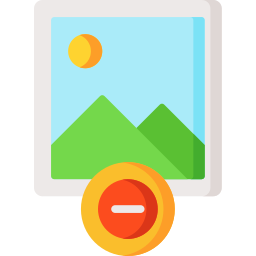Как активировать или деактивировать Ok Google на XIAOMI Redmi Note 8T?
Вы можете подумать, что помощник Google очень часто активируется самостоятельно на вашем XIAOMI Redmi Note 8T. Создается впечатление, что микрофон Ok Google все еще активен. Иногда бывает очень сложно найти, где удалить опцию Google Ассистента. В этой статье вы узнаете, как удалить Ok Google и Google Assistant на XIAOMI Redmi Note 8T. Затем у вас будет процедура, позволяющая повторно активировать помощника Google и Ok Google на XIAOMI Redmi Note 8T, если вы когда-нибудь пожалеете об их удалении.

Как удалить помощника Google, но также ОК, Google на XIAOMI Redmi Note 8T?
Google Ассистент будет включен по умолчанию без вашего предварительного разрешения. Вы говорите, и вдруг ваш телефон отвечает вам без подсказки. На android убрать опцию Google Assistant будет невозможно. Вы сможете только отключить помощника. Чтобы отключить Google Ассистента и, следовательно, разрешить Google, выполните следующие действия:

Программы для Windows, мобильные приложения, игры - ВСЁ БЕСПЛАТНО, в нашем закрытом телеграмм канале - Подписывайтесь:)
- Видел тебя в l’application Google , представленный буквой G в цвете
- После этого выберите меню в правом нижнем углу, а также 3 горизонтальные точки.
- Затем выберите Настройки
- После этого выберите Google Assistant.
- Затем выберите вкладку Ассистент.
- После этого перейдите в нижнюю часть меню и выберите Телефон, но также XIAOMI Redmi Note 8T.
- Снимите флажок Окей, Google, чтобы микрофон не активировался.
- Чтобы убедиться, что помощник отключен, снимите флажок Google Assistant.
Как отключить кнопку помощника Google на кнопке главного экрана вашего XIAOMI Redmi Note 8T?
В предыдущей главе вам удалось отключить опцию Ok google. Теперь вы хотите удалить кнопку помощника Google, которая появляется, когда вы удерживаете нажатой кнопку главного экрана вашего XIAOMI Redmi Note 8T. Чтобы удалить эту функцию, все, что вам нужно сделать, это выполнить следующие инструкции:
- Зайдите в настройки вашего XIAOMI Redmi Note 8T
- После этого выберите Приложения
- После этого выберите меню вверху справа, а также 3 маленькие вертикальные точки.
- Во-вторых, выберите Приложения по умолчанию
- Затем нажимаем на Assistance, будет написано google
- Нажмите еще раз на “Помощь”, именно на Google, написанное синим цветом.
- После этого отметьте Нет помощи
Как активировать Google Assistant и Ok Google на XIAOMI Redmi Note 8T?
У вас больше нет опции Окей, Google и Google Ассистент, но вы хотите переустановить ее. Некоторым может быть интересен Google Ассистент. Голосовой поиск выполняется быстро, но вы также сможете разблокировать свой XIAOMI Redmi Note 8T с помощью голосовой команды через Google Assistant. О том, как разблокировать свой XIAOMI Redmi Note 8T с помощью распознавания лиц, читайте в нашей статье.
Активировать Google Assistant на XIAOMI Redmi Note 8T
- Перейдите в меню настроек вашего XIAOMI Redmi Note 8T.
- После этого выберите Приложения
- После этого нажмите на меню вверху справа, а также на 3 маленькие вертикальные точки.
- Во-вторых, выберите Приложения по умолчанию
- Затем выберите Помощь, будет написано google
- Нажмите еще раз на «Помощь», а именно на «Нет помощи», написанное синим цветом.
- После этого проверьте Google и подтвердите
Таким образом, вам нужно будет активировать Google Assistant на домашней кнопке вашего XIAOMI Redmi Note 8T.
Активируйте Ok Google на XIAOMI Redmi Note 8T
Вы активировали кнопку «Домой», чтобы получить доступ к Google Ассистенту. Теперь, чтобы иметь возможность активировать голосовую команду и, таким образом, активировать Окей, Google, вам нужно будет настроить эту опцию. Прочтите следующие шаги:
- Перейти к l’application Google , представленный буквой G в цвете
- Затем выберите меню в правом нижнем углу, а также 3 горизонтальные точки.
- Затем выберите Настройки
- Затем выберите Google Assistant.
- Затем выберите вкладку Ассистент.
- Затем спуститесь в меню и выберите Телефон, но также XIAOMI Redmi Note 8T.
- Выберите Google Assistant
- Нажмите ОК, Google, чтобы активировать микрофон.
Если вы ищете другую информацию о своем XIAOMI Redmi Note 8T, мы приглашаем вас просмотреть другие страницы категории: XIAOMI Redmi Note 8T.
Программы для Windows, мобильные приложения, игры - ВСЁ БЕСПЛАТНО, в нашем закрытом телеграмм канале - Подписывайтесь:)